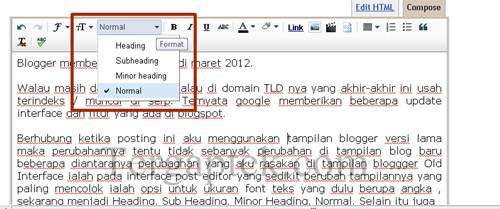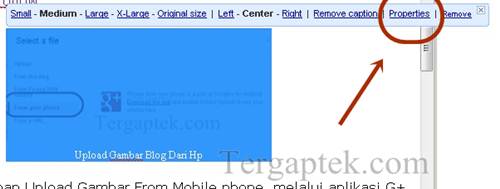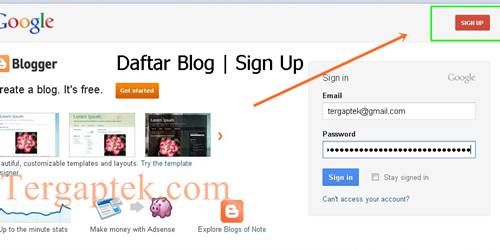Update Windows 8 Terbaru Maret 2012 :
Microsoft merilis versi "Consumer Preview" di Mobile World Congress (MWC) 2012 untuk sistem operasi terbaru Windows 8, sobat Tergaptek bisa mendownloadnya melalui link yang ada di bawah.
Kabar
tentang Windows 8 penerus windows seven sebenarnya sudah berhembus sejak
lama di dunia maya. Banyak yang berspekulasi dengan tampilan windows 8
ini bahkan dulu ada yang 'katanya' punya link download windows 8
terbaru. Sejak beberapa bulan lalu banyak yang berspekulasi tentang
kapan windows 8 diluncurkan ada media yang bilang bulan juli tadi,
Tahukah sobat tergaptek, baru saja Microsoft secara resmi meluncurkan dan memamerkan penampakan WINDOWS 8 dalam konferensi BUILD yang dihadiri ribuan pengembang aplikasi di Anaheim, California selasa 13 september 2011 kemaren.
Di pameran tersebut Microsoft Windows President Stefen Sinofsky lewat presentasinya memperlihatkan tampilan dari Windows 8 dan dipaparkan beberapa keunggulan dari windows 8.
Sayangnya Windows 8 sekarang masih dalam tahap developer preview
saja. Jadi hanya para pengembang saja yang berkesempatan diperkenalkan
kecanggihan windows 8 oleh microsoft kemarin. Belum ada info resmi
tentang kapan Windows 8 akan di launching. Menurutku pasti memakan waktu
lama karena seperti sistem-sistem operasi (OS) windows sebelumnya
setiap os pasti melewati beberapa tahap beta, release candidate, dan release to manufacturing sebelum launching dan bisa dinikmati masyarakat.
Sayang sekali kita bukan developer jadi tidak bisa menyaksikan
secara langsung namun jangan khawatir karena di Techland.com mereka
memaparkan beberapa info tentang windows 8 dari hasil konferensi BUILD kemarin.
Dibawah ini beberapa kumpulan info dan
screenshot tentang windows 8 yang blogger dapatkan dari media berita
online lokal dan luar.
 |
| Tampilam Start Windows 8 |
 | ||
| Tampilan Windows 8 Control panel |
 |
| Tampilan game Windows 8 store |
 |
| Windows 8 untuk Tablet |
 |
| Option Refresh terbaru yang hanya ada di windows 8 |
 |
| Internet Explorer 10 di Windows 8 |
Kelebihan Windows 8 (WIN 8)
Windows terbaru 2011,
Yang jadi perhatian tergaptek dari Windows 8 ini ialah kemampuan
bootingnya yang super cepat bahkan bisa lebih cepat dari hidupnya
monitor pc kita saat ini. Waktu Booting wndows 8hanya 8 detik. Tak ada
lagi flashing layar BIOS. "Tak ada karakter aneh yang terlihat windows 8 saat dihidupka akan langsung ke layar awal
Kalau windows 8 bootingnya delapam detik seharusnya Windows 7 bootingnya hanya tujuh detik dong,,, hehehe #Gaptek.
Lebih aman saat booting, Windows 8 dilengkapi dengan Secure Boot yang bekerja dengan BIOS
berbasis UEFI sehingga bisa melindungi PC dari malware saat booting
Semua software yang berjalan di Windows 7 akan juga bisa dipakai pada Windows 8
Windows 8 juga mendukung chip ARM yang banyak dipakai di perangkat
tablet juda bukan hanya bisa dipakai di pc tapi juga bisa digunakan
untuk Tablet.
Windows 8 atau win 8 memiliki tampilan yang segar, menu yang disusun rapi
dengan desain Metro. Akses ke jejaring sosial juga bisa langsung
dilakukan di layar awal.
Download Windows 8 Consumer Preview 2012
Penasaran ingin mencobanya, sobat bisa mendownload Windows 8 versi Consumer preview atau Versi Beta Windows 8 gratis sampai versi finalnya muncul di link resmi Microsoft : Download Windows 8 | Consumer Preview
Semua gambar Windows 8 by : techland.time.com